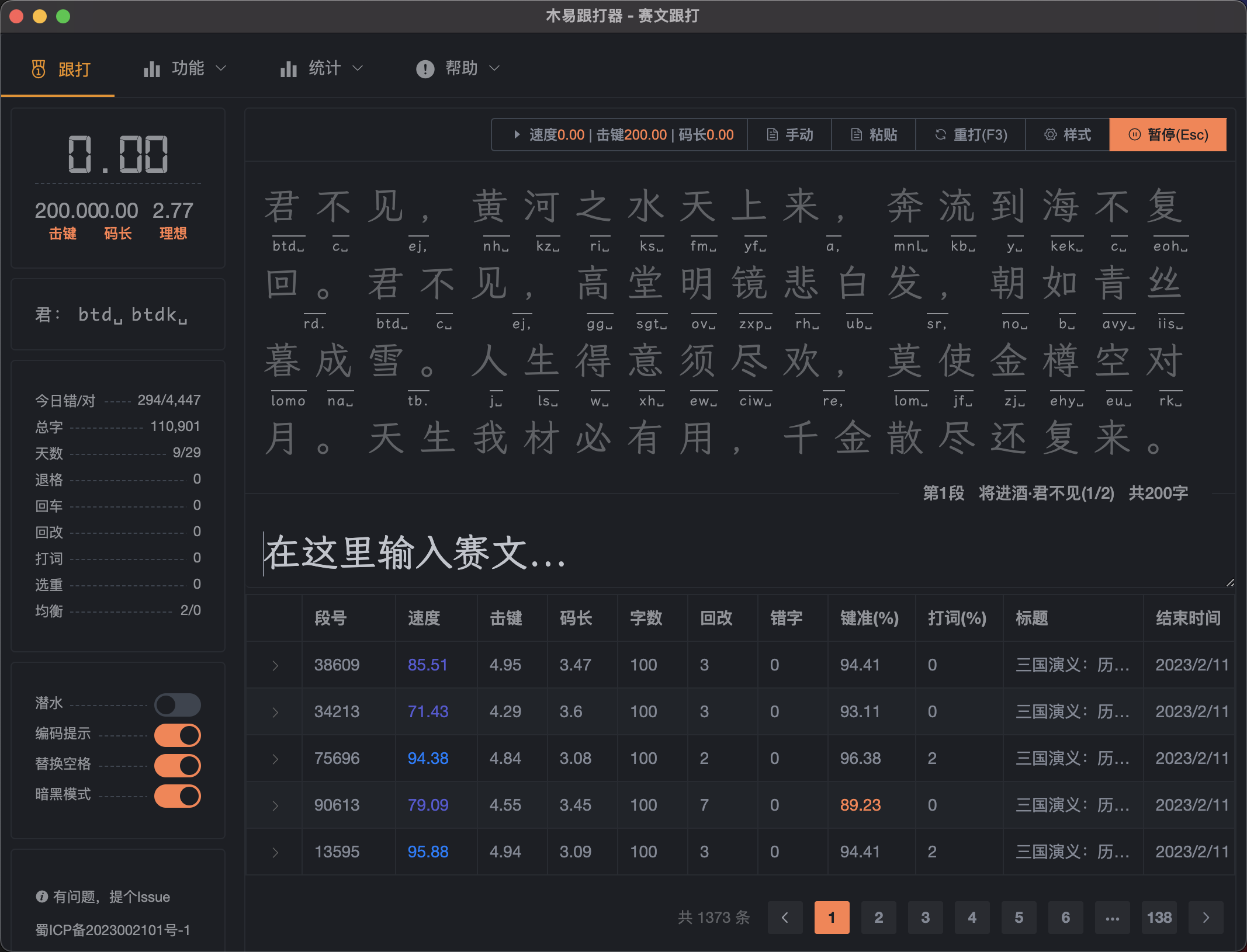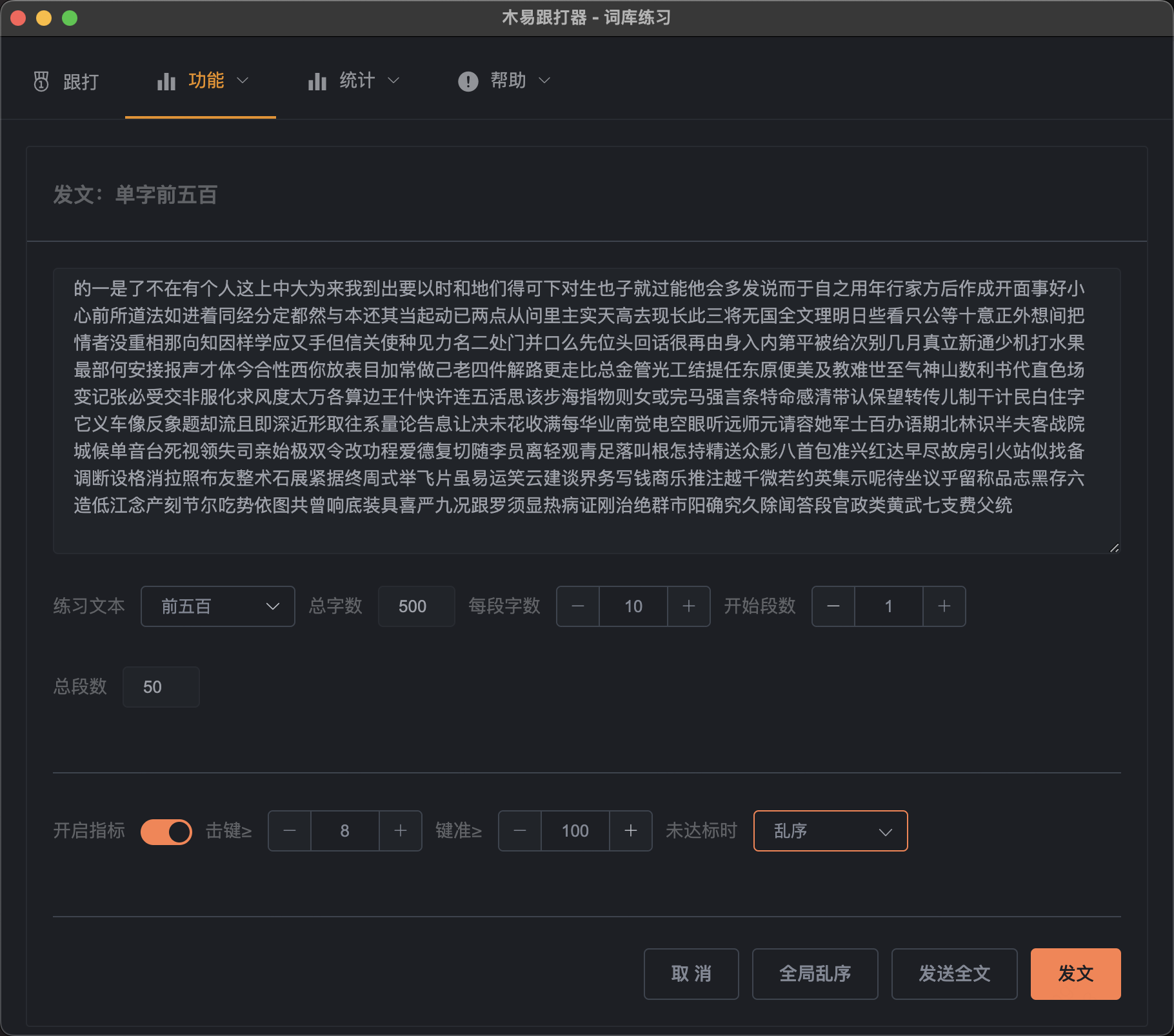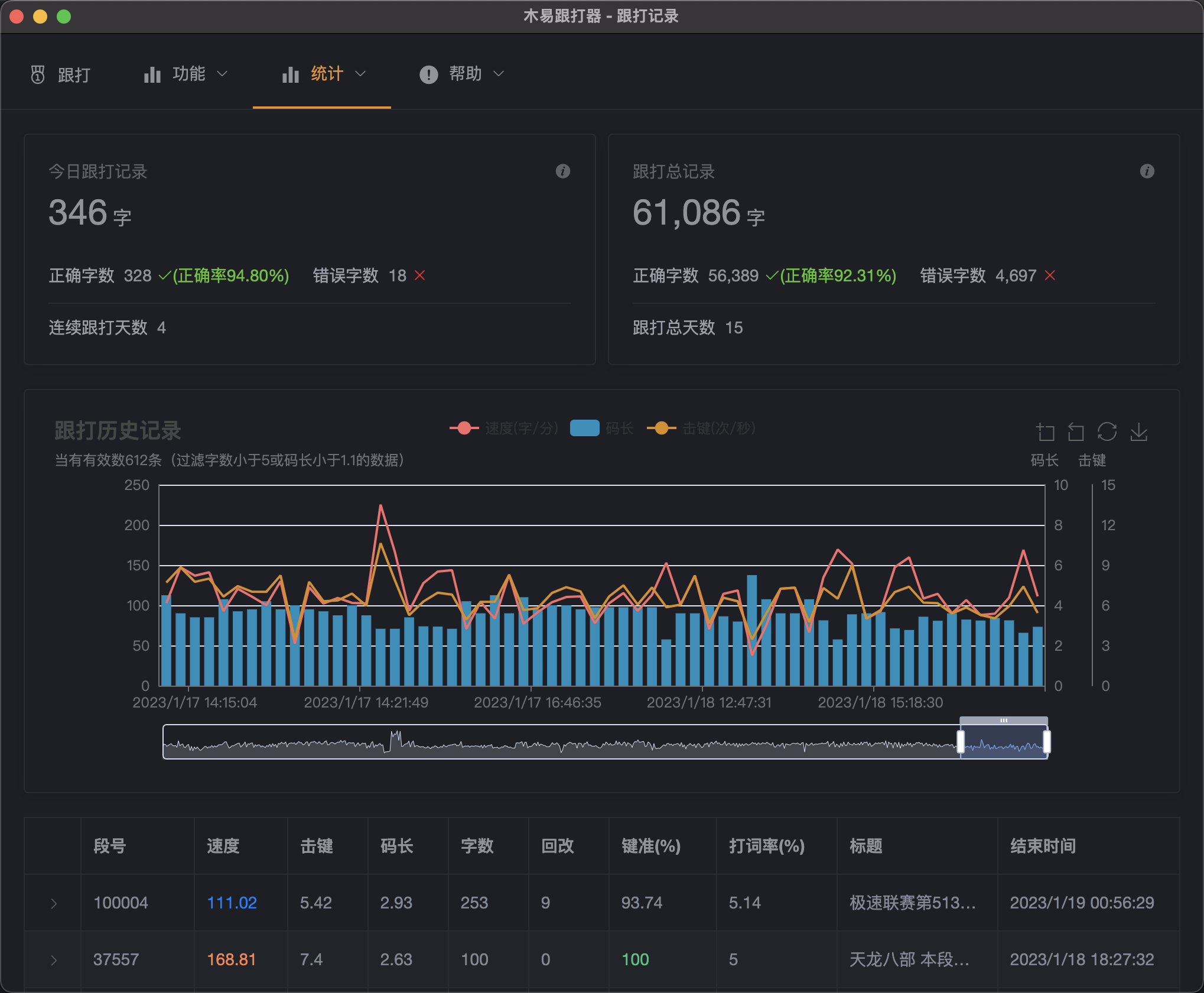macOS上可直接载文的跟打器
本人是个五笔爱好者,也一直在使用五笔,曾经(差不多10年前了)也做过Windows平台的跟打器易跟打Windows版。
从 Windows 转到 Mac 之后,苦于macOS没有可用的跟打器,偶然看到了QT基于他们的代码做一个macOS上可直接载文用的跟打器,外理了一些macOS系统的兼容,于是便有了这个项目。
- 本程序系私人用途,非商业产品,即不提供相应的服务
- 本程序所有数据均保存在用户浏览器的IndexedDB中,不会上传到任何服务器
- 如果有侵权行为,请联系:
[email protected],会在看到后第一时间取消 - 用户使用本程序所引发的一切问题,由用户自己承担,本程序概不负责
- 使用本程序则旨在接受本条及以上条款
- QQ群直接载文
- 赛文跟打
- 词语提示
- 本地发文-复合指标
- 成绩发送
因为需要载文,在系统偏好设置-安全性与隐私-辅助功能中,允许木易跟打器控制电脑
同时由于QQ macOS版本的限制,无法全文获取,可通过以下方式载文
- 鼠标移至聊天窗口对应消息位置
- 按
F4载入文本 - 开始打字
F4:激活QQ聊天窗口,从当前鼠标位置载文(确保鼠标在需要载文的消息上面)Ctrl+v:从剪切板载文(Mac下为Cmd+v,与粘贴快捷键一致)F3:重打Esc:暂停Enter: 继续
由于QQ macOS版本的限制,无法全文获取。可将鼠标移至聊天窗口对应消息位置,按F4载入文本。
- 『赛文文字』从QQ群使用指令获取赛文,然后鼠标移至赛文外,按
F4即可 - 『自由文本』将要打的文本复制到剪切板,然后到主页粘贴即可
载文后,下方的输入框自动获取焦点,当按下任意键时,开始计时。
打文过程中可以使用
Esc暂停。暂停后,使用Enter继续,按下Enter后,输入框自动获取焦点,并立即继续计时。
如果打的过程中,或完成后,对结果不满意,可以按
F3重新开始。计时会清零,并等待第一个键按下后,再次开始计时。
如果赛文较长,而对照文本区域无法完全显示,那么在打文过程中,对照文本会自动根据输入进度移动滚动条,方便跟打。
如果在打文时输入错误的字词,会以指定颜色的背景(默认是红色)显示。
跟打时,必须将赛文全部输入正确才会停止计时,如果发现打完最后一个字时,并没有提示完成,计时还在继续,则需要到对照文本中查找被标成错误背景的字词并加以修正,直至全部正确。
程序提供词语提示功能,方便前期掌握词库中的词语。
在词语提示功能打开时,程序会将赛文中的词语去词库中匹配,并计算出码长最短的一个组合,这个码长就是理论码长。
开始输入后,如果没按词语提示的内容输入,那么提示的内容会同时进行调整,提示从当前位置开始的码长最短的组合。
基础的词语提示以间隔加粗的方式展示,如:“这个码长短”。在此基础上,还提供:
- 码长提示:用不同的颜色(不是背景颜色)来区分1,2,3,4码的字词。
- 选重提示:在需要选重的字词下方增加下划线,并在下划线下方显示选重键。如果某个字词不需要选重,则下方什么都不显示。
- 编码提示:在字词下方显示该字词的编码(不含选重键)。除了该方式外,界面右上角也有编码及选重键的提示。
- 标点顶屏:在可以使用标点顶屏的字词下显示顶屏提示(默认是“顶”字),如果某个首选字词后是标点,则可以利用标点直接将首选上屏,这样可以减少1码。
词语提示需要上传码表后才可以使用,具体见设置中的相关内容
跟打结束后,成绩会自动发送至QQ群当前激活的窗口并发送,并复制到系统剪切板
如不想自动发送成绩,可在左侧开启 潜水 模式
程序能根据词库中的词条计算出理想码长,也可以计算出该码长对应的编码。点击左侧面板中的理想二字,即可查看理想编码对应的编码。
程序会记录打文过程中按下的每一个按键,点击左侧面板中的码长二字,即可查看打文过程中按下的所有按键。
设置中的变更,除了上传码表文件会自动保存外,其余的变动均需手动点击下方的”保存按钮进行保存
保存: 将变更写入数据库重置:恢复设置到数据库中的状态恢复默认: 将所有设置恢复到默认状态
自动重新开始:当删除输入的所有文字后自动重新开始结束条件: 赛文结束的条件,默认为赛文中所有的字及标点都正确时结束。打完则比较赛文和输入的长度,一致就认为结束。但在结束时如果输入的内容中有错字,则每错一个字罚5个字,会导致速度降低
-
词语提示: 总开关,关闭时不会进行词语提示,默认关闭 -
码表文件: 输入法使用的码表文件,文件使用多多格式,UTF-8编码,如:五 pf 五笔 pfr 笔 rkq
-
提示选项:选择提示内容,词语是必选的。 -
候选词条数: 输入法每页候选词条数,对于需要翻页的字词,会的选重提示上增加翻页键。默认:9 -
最大候选词位置:为避免某些生僻词位置过去靠后,可以通过设置该值,将位置过于靠后的词略掉,拆成位置更靠前一些的短词或单字。该设置可能会影响码长。默认:0 -
翻页键:指定的词条位置比较靠后,需要翻页才能选择时,会在选重码提示上增加该符号。只需要指定提示的符号,方便自己识别,即使输入法设置了多组翻页键。默认:+ -
选重键:提示时展示的选重键。每个字符表示一个选重键,字符数不得少于候选词条数。默认:␣23456789 -
选重键文本:选重键对应的文本,当这些字符出现在字词后面时,必须手动选择词条。默认:234567890;+'+;’ -
标点顶屏提示: 顶屏提示符号 -
四码唯一自动上屏:如题 -
第五码首选上屏:如题
- 标识:赛文标识,如
第999段 - 速度:每分钟输入的字数,数值越大说明打字的速度越快
- 击键:每秒钟敲击按键的次数
- 码长:平均每个字(含标点符号)所需要的按键次数
- 理想码长:程序计算出的最短码长
- 字数:文章总字数
- 错字:结束时输入的错字数
- 用时:总时间,单位秒
- 暂停:打文时暂停的次数和总暂停时长
- 键准:按键准确率,退格数及回改数作为失误按键来源,算法:
(总按键数 - 退格数 - 回改数 * 平均码长) / 总按键数 - 键法:左手与右手按键数的均衡性,算法:
(1 - abs(左 - 右) / (左 + 右)) * 100 - 左:左手按键次数
- 右:右手按键次数
- 打词:有多少字是通过词组的方式输入的
- 打词率:打词数占总字数的比率
- 选重:要输入的字词不在首选位置的次数
- 回改:输入错误被删除的字数
- 键数:总按键次数
- 退格:退格键被按次数
- 回车:回车键被按次数
- 重打:重新打的次数
- 版本:版本信息
- 输入法:所使用的输入法名称
- 个性签名:想立的Flag
标点用于:
- 顶屏计算:仅用于顶屏计算,不将标点加入码表
- 码表及顶屏计算:将标点加入码表,防止码表中的标点码长过长
如果需要将标点加入码表,则需要重新导入词库文件
去除空格: 移除文章中的所有空白字符,包括:空格、回车、换行、制表符等
yarn install
yarn serve
yarn build
yarn test:unit
yarn lint